lsをただ一覧表示に無造作に使用するのみでなく、少し便利な使用法を紹介する。
①表示する情報を絞る。
ll(ls -l)コマンドだと、アクセス権限や日時なども表示されるが、ファイル名のみでよい場合、下記コマンドを入力・実行する。lsの縦表示となる。
ls -1
②ファイルサイズを見やすくする。
表示されるファイルサイズは、バイト単位であるが、KB、MB単位の場合、見ずらい。見やすくするには下記コマンドを入力・実行する。サイズにあわせて、K、M単位での表示となる。
ll -h
(例)
apluser@LAPTOP-EEKB6A2C:~/MyWork$ ll LInuxMintユーザーズガイド.pdf
-rw-r--r-- 1 apluser apluser 3060497 Feb 6 18:04 LInuxMintユーザーズガイド.pdf
apluser@LAPTOP-EEKB6A2C:~/MyWork$ ll -h LInuxMintユーザーズガイド.pdf
-rw-r--r-- 1 apluser apluser 3.0M Feb 6 18:04 LInuxMintユーザーズガイド.pdf
③日付順に並べる
直近で更新したファイルを知りたい場合、日付でソートして、headコマンドで取り出すとよい。
ただ、ディレクトリも出力されている場合はディレクトリは除く必要がありファイルのみにする必要があるため、長くなる、
ll -t | grep -v /| head -2 | tail -1
④拡張子で絞り込み
拡張子を指定する。
pingのみ
ls -l *.png
pngまたはjpg
ll *.{png,jpg}
※テストの証跡などで、ファイル一覧が欲しい場合、ディレクトリにファイルが多数あるとみずらくなるので、使用するとよいだろう。
【このカテゴリーの最新記事】
-
no image
-
no image
-
no image
-
no image
-
no image
-
no image
-
no image